扫描pdf怎么转换成excel?教你三个方法轻松解决!
时间:2025-05-01 作者:游乐小编
在数字化时代,处理pdf和excel文件是常见需求。pdf文件常用于文档共享和存档,而excel文件则用于数据分析和表格制作。有时,我们需要将pdf文件中的表格数据转换为excel格式,以便更好地进行分析和编辑。本文将详细介绍如何将扫描的pdf文件转换为excel格式,帮助您轻松应对文档转换的挑战。
一、手动复制粘贴对于一些简单的表格,您可以选择手动复制粘贴的方式来将PDF文件中的表格数据转换为Excel格式。打开PDF文件,选中表格数据,然后复制并粘贴到Excel表格中。
注意:虽然这种方法较为繁琐,但适用于一些简单且数量不多的表格转换。
二、使用在线PDF转Excel工具首选方法是使用在线的PDF转Excel工具,这些工具通常免费且操作简单。您只需上传需要转换的PDF文件,工具会自动识别表格并将其转换成Excel格式。以下以PHP中文网在线PDF转Excel操作为例。
操作如下:
1、打开在线PDF转Excel网址:https://www.php.cn/link/7eb2f7efc0b9679fb3d5058fa669b8b0
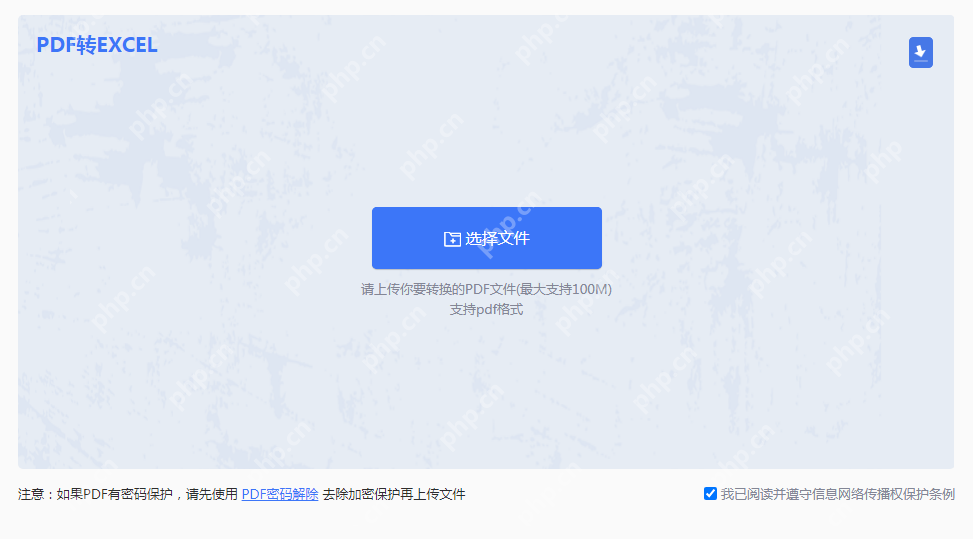
2、将准备好的PDF文件上传到界面中,如果您的PDF有密码保护,那么需要先解除密码再上传。

3、如果需要设置页码和输出格式,可以根据需求进行设置。

4、点击开始转换,稍等片刻。

5、转换完成后,点击下载即可查看文件。
三、使用专业的PDF转Excel软件如果您需要处理大量PDF文件并希望获得更高质量的转换结果,建议使用专业的PDF转Excel软件,如Adobe Acrobat、PHP中文网等。这些软件通常提供更多高级功能和选项,可以更精确地转换PDF中的表格数据。以下以PHP中文网操作为例。
操作如下:
1、从官网下载客户端并安装。

2、选择PDF转换-文件转Excel,然后上传PDF文件。如果文件较多需要批量转换,可以点击添加文件夹,然后批量导入。

3、上传后点击开始转换。

4、转换完成后,打开即可查看Excel文件。
四、注意事项在进行PDF转Excel转换时,有几点需要注意:
确保PDF文件中的表格数据清晰可见,以确保转换结果准确。对于复杂的表格格式,可能需要手动调整Excel表格的布局和格式。部分免费工具在转换过程中可能会有一定的限制,如文件大小限制或转换页数限制。注意选择适合自己需求的工具。
总结:

- 椰羊cocogoat成就 工具
- 1.15 MB 时间:03.08
小编推荐:
相关攻略
更多 - 快手极速版快速赚钱 5个技巧让你收益翻倍 05.01
- 谷歌验证器界面英文怎么切换中文 05.01
- gfx工具箱改不了画质怎么办 05.01
- 京东外卖是否支持微信支付 05.01
- 奶酪单词如何更换背景 05.01
- 得物的鞋子是正品吗 得物正品保障机制大揭秘让你买得放心 05.01
- keep静息消耗数据怎么查看 05.01
- 视频拍摄暂停功能:实现跳接效果的新方法 05.01
热门标签
热门推荐
更多 热门文章
更多 -

- 《哈利波特:魔法觉醒》守护神测试方法攻略
-
2022-09-17 13:04
手游攻略
-

- 大话西游手游冰封幻境最强攻略 冰封幻境解析
-
2022-05-08 21:12
手游攻略
-

- 黑人抬棺材专业团队跳舞
-
2022-07-30 08:06
八卦新闻
-

- 口袋妖怪金手指代码大全
-
2021-12-12 12:51
单机攻略
-

- 《巫师3》妓院升级心得
-
2021-12-16 01:00
单机攻略



















